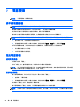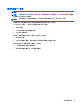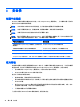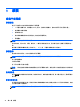User Guide (Windows Embedded)
顯示剩餘的電池電量
▲
在 Windows 桌面上工作列最右邊通知區域中,點選電源計量器圖示。
將電池放電時間最大化
電池放電時間視您在使用電池電源時的功能而異。隨著電池儲存容量自然降低,最大放電時間會逐漸縮
短。
若要將電池放電時間最大化,請調低顯示器的亮度。
管理電池電力不足
本章節資訊說明出廠設定的警告訊息和系統回應。某些電池電力不足的警告訊息和系統回應可以使用
「電源選項」變更。在「電源選項」中設定的偏好設定並不會影響指示燈。
1.
從觸控螢幕右側滑入以顯示快速鍵,點選搜尋圖示,然後點選搜尋方塊。
2.
在搜尋方塊中鍵入電源,再點選電源選項。
識別低電池電力
如果電池是平板電腦唯一的電源,且電池電力不足或嚴重不足時,會出現以下行為:
●
Windows 畫面上通知區域中的電源計量器圖示會顯示電池電力過低或嚴重不足的通知。
附註: 如需有關電源計量器的其他資訊,請參閱位於第 27 頁的使用電源計量表與電源設定。
如果平板電腦已啟動或處在「睡眠」狀態,就會暫時維持睡眠狀態,然後關機,而任何未儲存工作都將
會遺失。
可以使用外部電源時,解決電池電力不足的方法
▲
連接下列裝置之一:
●
AC 變壓器
●
選用的銜接裝置或擴充裝置
●
向 HP 購買選用的電源變壓器做為配件
當沒有電源可以使用時,解決電池電力不足的方法
當沒有電源可以使用時,若要解決電池電力不足的情況,請儲存您的工作,然後將平板電腦關機。
節省電池電力
●
從觸控螢幕右側滑入以顯示快速鍵,點選搜尋圖示,然後點選搜尋方塊。 在搜尋方塊中輸入「電
源」,然後點選設定和電源選項。
●
透過「電源選項」選取低電量使用設定。
●
當您沒有使用無線和 LAN 連線時,請將其關閉。
●
對於未使用外部電源的外接式裝置,如果未使用該裝置,請中斷其連接。
●
停止、停用或取出未使用的外接式媒體卡。
●
調低螢幕亮度。
●
結束工作前,請先啟動「睡眠」模式或將平板電腦關機。
28 第 7 章 電源管理